Здравствуйте, после переустановки Win7 никак не могу установить правильное разрешение экрана, максимум которое дает это 1024*768, в результате чего изображение на экране растянутое. Установка драйверов в ручную для Radeon и при помощи Driver Booster ничего не изменило. Что я не так сделала? Открыть скрытый раздел Lenovo тоже не могу.
Неправильное разрешение экрана
проблема с ноутбуком Lenovo G570
8 358 просмотров
добавить комментарий...
Люди с такой же проблемой (8)
качайте драйвера с сайта производителя, желательно не только на видео но и на чипсет и вообще все support.lenovo.com/ru/ru/products/laptops-and-netbooks/lenovo-g-series-laptops/lenovo-g570-notebook
31 июля 2015
добавить комментарий
Привет! Я могу предложить несколько решений для данной проблемы.
1. Попробуйте установить драйверы для видеокарты непосредственно с сайта производителя компьютера Lenovo. Найдите раздел "Техническая поддержка" на официальном сайте Lenovo, выберите свою модель ноутбука и скачайте необходимый драйвер для видеокарты. Драйверы от производителя устройства могут решить проблему с разрешением экрана.
2. Проверьте настройки разрешения экрана в настройках Windows. Нажмите правой кнопкой мыши на рабочем столе и выберите "Разрешение экрана" или "Параметры экрана". Убедитесь, что выбрано правильное разрешение. Если правильное разрешение не доступно, попробуйте нажать на "Дополнительные параметры экрана" и попробовать выбрать разрешение там.
3. Проверьте, что у вас установлены все необходимые драйверы на ноутбук. Попробуйте установить все недостающие драйверы, которые могут влиять на работу графической карты и разрешение экрана.
Надеюсь, хоть один из этих способов поможет вам решить данную проблему. Если не помогло, обязательно напишите мне снова, мы найдем другое решение!
1. Попробуйте установить драйверы для видеокарты непосредственно с сайта производителя компьютера Lenovo. Найдите раздел "Техническая поддержка" на официальном сайте Lenovo, выберите свою модель ноутбука и скачайте необходимый драйвер для видеокарты. Драйверы от производителя устройства могут решить проблему с разрешением экрана.
2. Проверьте настройки разрешения экрана в настройках Windows. Нажмите правой кнопкой мыши на рабочем столе и выберите "Разрешение экрана" или "Параметры экрана". Убедитесь, что выбрано правильное разрешение. Если правильное разрешение не доступно, попробуйте нажать на "Дополнительные параметры экрана" и попробовать выбрать разрешение там.
3. Проверьте, что у вас установлены все необходимые драйверы на ноутбук. Попробуйте установить все недостающие драйверы, которые могут влиять на работу графической карты и разрешение экрана.
Надеюсь, хоть один из этих способов поможет вам решить данную проблему. Если не помогло, обязательно напишите мне снова, мы найдем другое решение!
11 июня 2023
добавить комментарий
6 августа 2015
добавить комментарий
другие решения ожидаются…
Видео с YouTube на эту тему
Знаете, как решить эту проблему?
Поделитесь своим знанием!
Ваш способ решения:
Наиболее похожие проблемы из этого раздела
Здравствуйте!
У меня на нетбуке e-Machines em250 (ОС XP SP3)после переустановки Windows начал сильно подтормаживать (рябит) звук. Драйвера брал с ...
Я стала переустанавливать систему через Восстановление системы. Мне предложили создать архивный диск, что я успешно и сделала. Потом ноутбук ...
DELL 500 после переустановки win-xp не видит драйвер wi-fi
для устранения вируса пришлось переформатировать диск т. к. другие способі не помогли . ...
2 348
встроенная мышь ноутбука samsung R580 после переустановки windows 7 не работает
1 984
После переустановки dell inspiron 1501 XP нет звука, драйвера были зарезервированы программой driver genius profession, но при их восстановлении ...
2 010

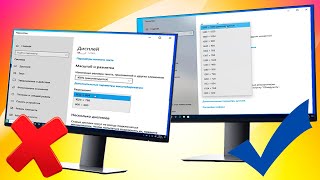



Причем тут Driver Booster, и без нее (него) хватало головной боли!
1) Изготовителя Вашего устройства звать - ?
2) Исходя из ответа на (1): на сайте какого изготовителя искать драйвера для видеоадаптера Вашего устройства - ?
PS, касательно "вручную", -если я правильно понял, попытка установки с указанием файла "*.ini" была. Вопрос: а каков точный вердикт?
На крышке (основании) имеется наклейка, на которой присутствуют такие данные как модель и серия, эти данные используются для определения названия видеоадаптера (модель одна, а вот серий может быть несколько) purityname 30 июля 2015